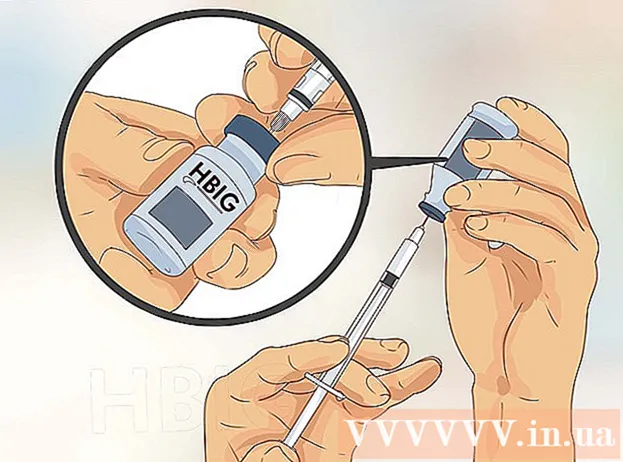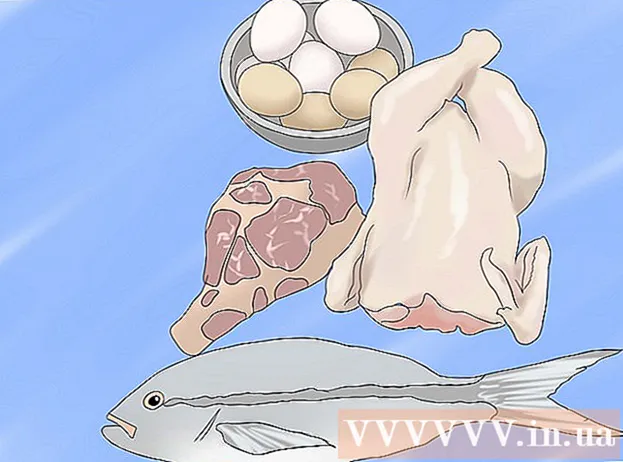ผู้เขียน:
Laura McKinney
วันที่สร้าง:
3 เมษายน 2021
วันที่อัปเดต:
1 กรกฎาคม 2024
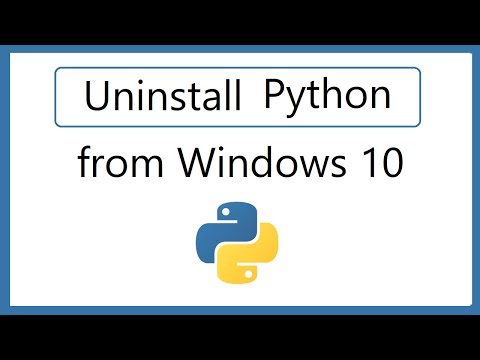
เนื้อหา
บทความวิกิฮาวนี้จะแนะนำวิธีการถอนการติดตั้งแอพพลิเคชั่น Python รวมถึงไฟล์และโฟลเดอร์ที่เกี่ยวข้องในคอมพิวเตอร์ของคุณคุณสามารถทำได้ทั้งบนคอมพิวเตอร์ Windows และ Mac
ขั้นตอน
วิธีที่ 1 จาก 2: บน Windows 10
. คลิกโลโก้ Windows ที่มุมล่างซ้ายของหน้าจอ เมนูจะปรากฏขึ้น
(การตั้งค่า) คลิกไอคอนรูปเฟืองการตั้งค่าที่ด้านล่างซ้ายของเมนูเริ่ม หน้าต่างการตั้งค่าจะปรากฏขึ้น

Finder คลิกไอคอนของแอพที่มีรูปหน้าสีน้ำเงินใน Dock ของ Mac- คุณยังสามารถคลิกพื้นที่ว่างบนเดสก์ท็อป
คลิก ไป. รายการเมนูนี้อยู่ทางด้านบนของหน้าจอ เมนูจะขยายลงมา

คลิก ไปที่โฟลเดอร์ ... (ไปที่ไดเรกทอรี) ที่เป็นตัวเลือกท้ายเมนูที่ขยายลงมา ไป. หน้าต่างจะปรากฏขึ้น
ป้อนเส้นทางของไดเร็กทอรีการติดตั้ง Python ขึ้นอยู่กับเวอร์ชันของ Python ที่ติดตั้งคุณต้องป้อนหนึ่งในที่อยู่ต่อไปนี้ในกล่องข้อความ "ไปที่โฟลเดอร์":
- ด้วย Python 3.6 ขึ้นไปคุณพิมพ์ /Library/Frameworks/Python.framework/Versions เข้ามา.
- ด้วย Python 2.7 ให้ป้อน / Library / Python / เวอร์ชัน หรือ / ไลบรารี / Python ที่นี่.

คลิก ไป ที่ด้านล่างของหน้าต่างป๊อปอัป ไดเร็กทอรีที่ติดตั้ง Python จะปรากฏขึ้น
เลือกโฟลเดอร์ที่มีหมายเลขเวอร์ชันในชื่อ คลิกที่ไดเรกทอรีใดไดเรกทอรีหนึ่งที่มีหมายเลขเวอร์ชัน Python อยู่ในชื่อ
- ตัวอย่างเช่นหากคุณต้องการลบ Python 3.6 คุณต้องคลิกที่โฟลเดอร์ที่มีหมายเลข 3.6 เลือก.

คลิก ไฟล์ (ไฟล์) ที่มุมบนซ้ายของหน้าจอ Mac เมนูแบบเลื่อนลงจะปรากฏขึ้น
คลิก ย้ายไปที่ถังขยะ (โอนลงถังขยะ). ที่เป็นตัวเลือกในเมนูที่ขยายลงมา ไฟล์.

ป้อนรหัสผ่านของคุณเมื่อได้รับแจ้ง ป้อนรหัสผ่านที่คุณใช้เพื่อล็อกอินเข้าสู่ Mac ของคุณ- ข้ามขั้นตอนนี้และขั้นตอนถัดไปหากระบบไม่ขอให้คุณป้อนรหัสผ่าน
คลิก ตกลง ที่ด้านล่างของพรอมต์รหัสผ่านที่ปรากฏขึ้น หน้าต่างรหัสผ่านจะปิดลงและโฟลเดอร์ Python ที่คุณเลือกจะถูกย้ายไปที่ถังขยะ (Trash)
ลบโปรแกรม Python หากจำเป็น Python ไม่ใช่ทุกเวอร์ชันที่ติดตั้งโปรแกรมในโฟลเดอร์ Applications ของ Mac แต่เราควรตรวจสอบอีกครั้ง คุณสามารถค้นหาและลบแอพ Python ได้โดย:
- คลิก ไป ที่ด้านบนสุดของหน้าจอ
- คลิก การใช้งาน ในเมนูแบบเลื่อนลง
- มองหาแอปพลิเคชันที่มีคำว่า "Python" อยู่ในชื่อ (เช่น "Python 3.6")
- เลือกแอปเมื่อคุณพบ
- คลิก ไฟล์ จากนั้นเลือก ย้ายไปที่ถังขยะ.
- ป้อนรหัสผ่านของคุณแล้วคลิก ตกลง.
คำแนะนำ
- การถอนการติดตั้ง Python 3 จะลบแอปพลิเคชันออกจากรายการตัวแปร PATH
คำเตือน
- เนื่องจากเป็นไปได้ว่ามี Python หลายเวอร์ชันในคอมพิวเตอร์ของคุณอาจใช้เวลาสักครู่ในการถอนการติดตั้ง Python จากคอมพิวเตอร์ของคุณทั้งหมด